在很多用户升级了Windows10正式版之后都觉得很不习惯,有的人会发现Windows10无法显示缩略图,看不见缩略图的话会给我们日常使用带来很大的麻烦,下面就以图片的形式来介绍一下这个问题的解决方法。
第一步:鼠标点击桌面上的次电脑,找到右上角的文件按钮。

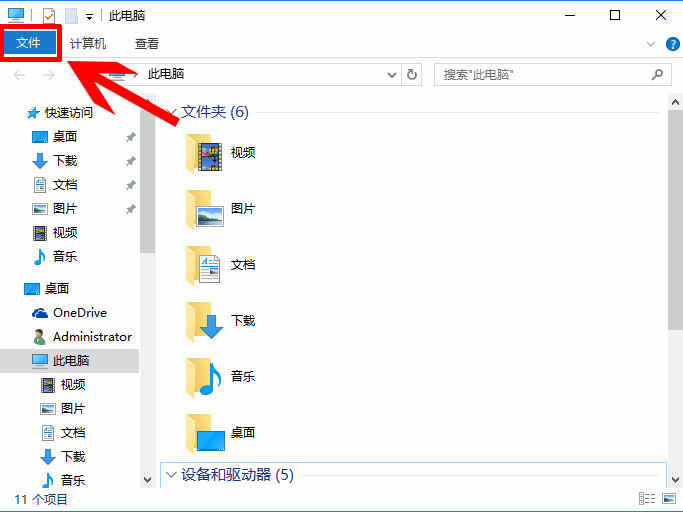
第二步:点击文件,找到 更改文件夹和搜索选项并将其打开。
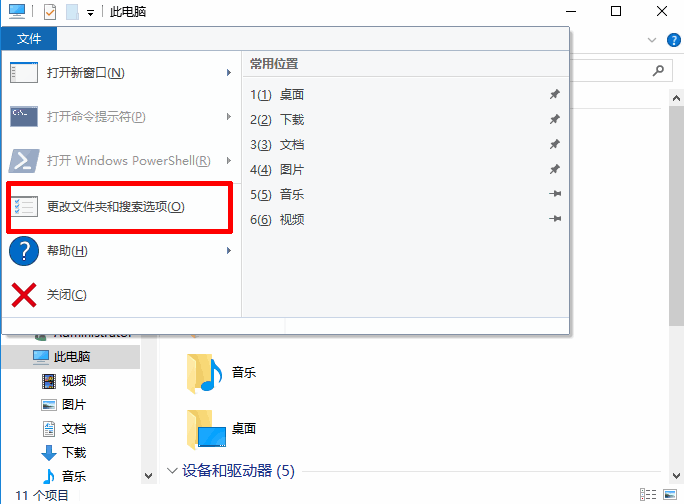
第三步:弹窗设置窗口后点击查看,在下列栏目找到 始终显示图片,从不显示缩略图 并将其勾选掉,然后保存即可。
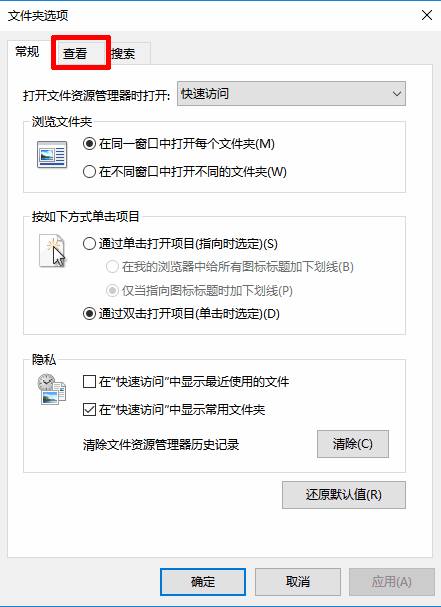
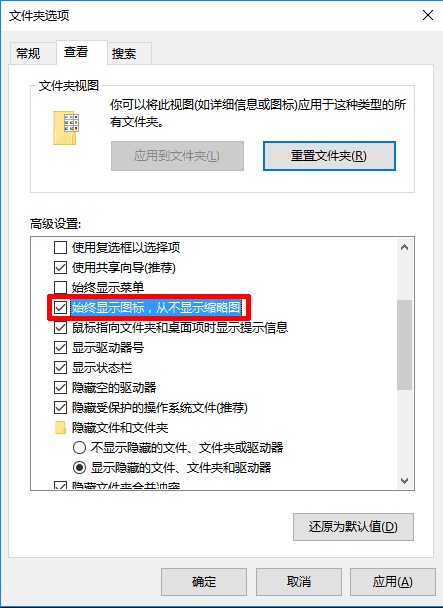
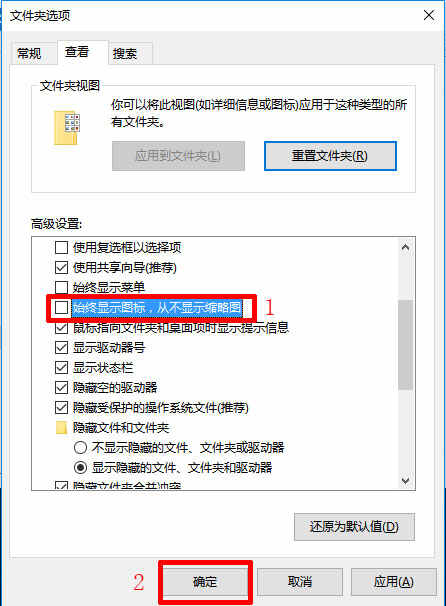
分类
在很多用户升级了Windows10正式版之后都觉得很不习惯,有的人会发现Windows10无法显示缩略图,看不见缩略图的话会给我们日常使用带来很大的麻烦,下面就以图片的形式来介绍一下这个问题的解决方法。
第一步:鼠标点击桌面上的次电脑,找到右上角的文件按钮。

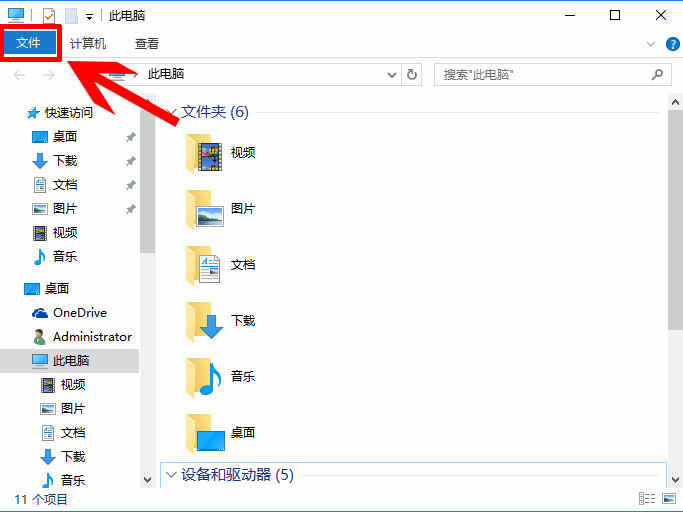
第二步:点击文件,找到 更改文件夹和搜索选项并将其打开。
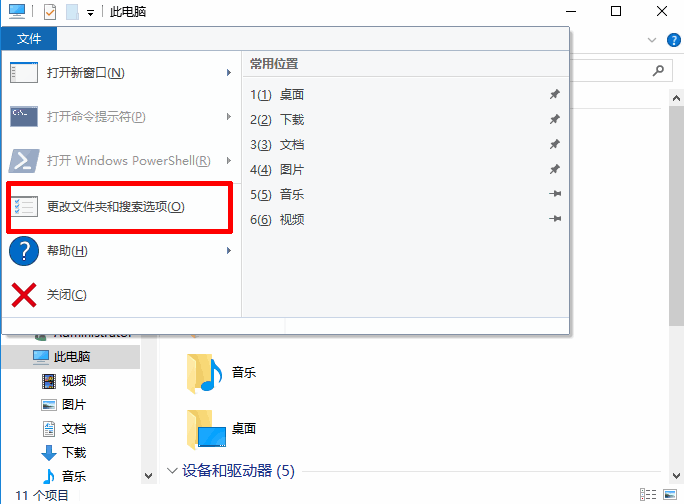
第三步:弹窗设置窗口后点击查看,在下列栏目找到 始终显示图片,从不显示缩略图 并将其勾选掉,然后保存即可。
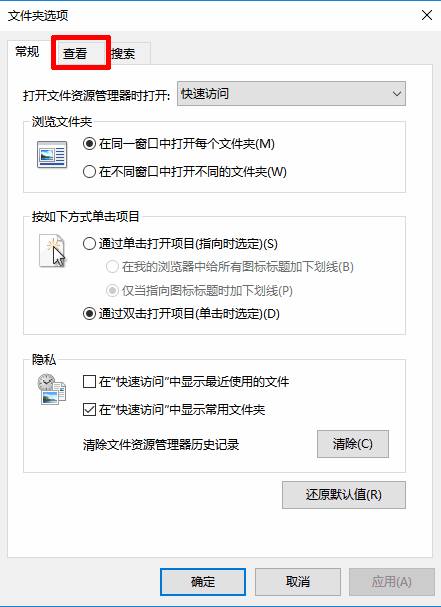
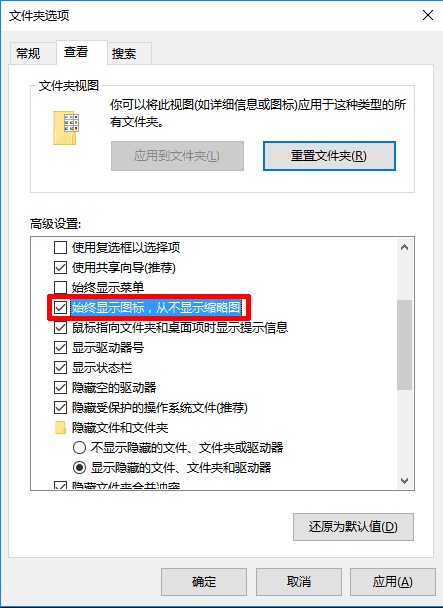
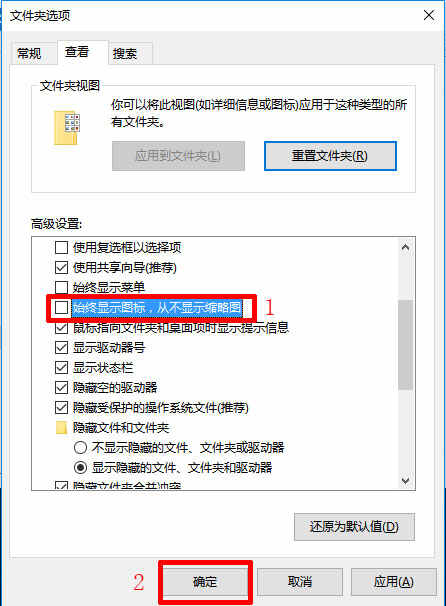
相关文章

无尽洪荒10.0.17角色扮演21.4M
进入
自动点击精灵官方版v4.9.2安卓版常用工具22.73MB
进入
age动漫官方正版v1.0.2安卓版影音播放3.09MB
进入
极简计划APPv2.3.7安卓版生活服务21.09MB
进入
弹幕记忆最新版v5.0.0安卓版新闻阅读10.87MB
进入
铁血荣耀9.9.3角色扮演195.7M
进入
yoyo日常官方版生活服务78.54MB
进入
星舰起航1.0.1.1角色扮演211.2M
进入猜您喜欢